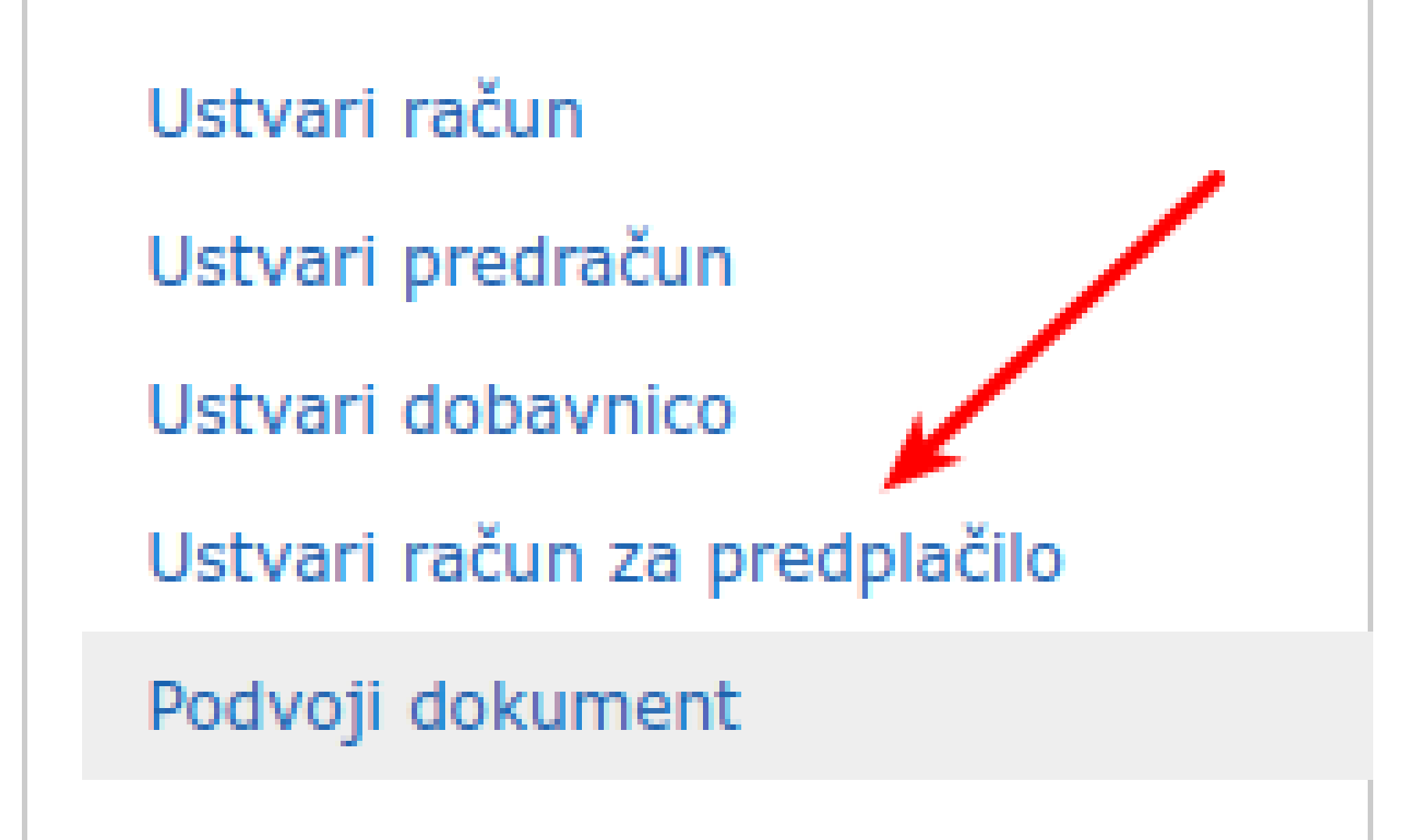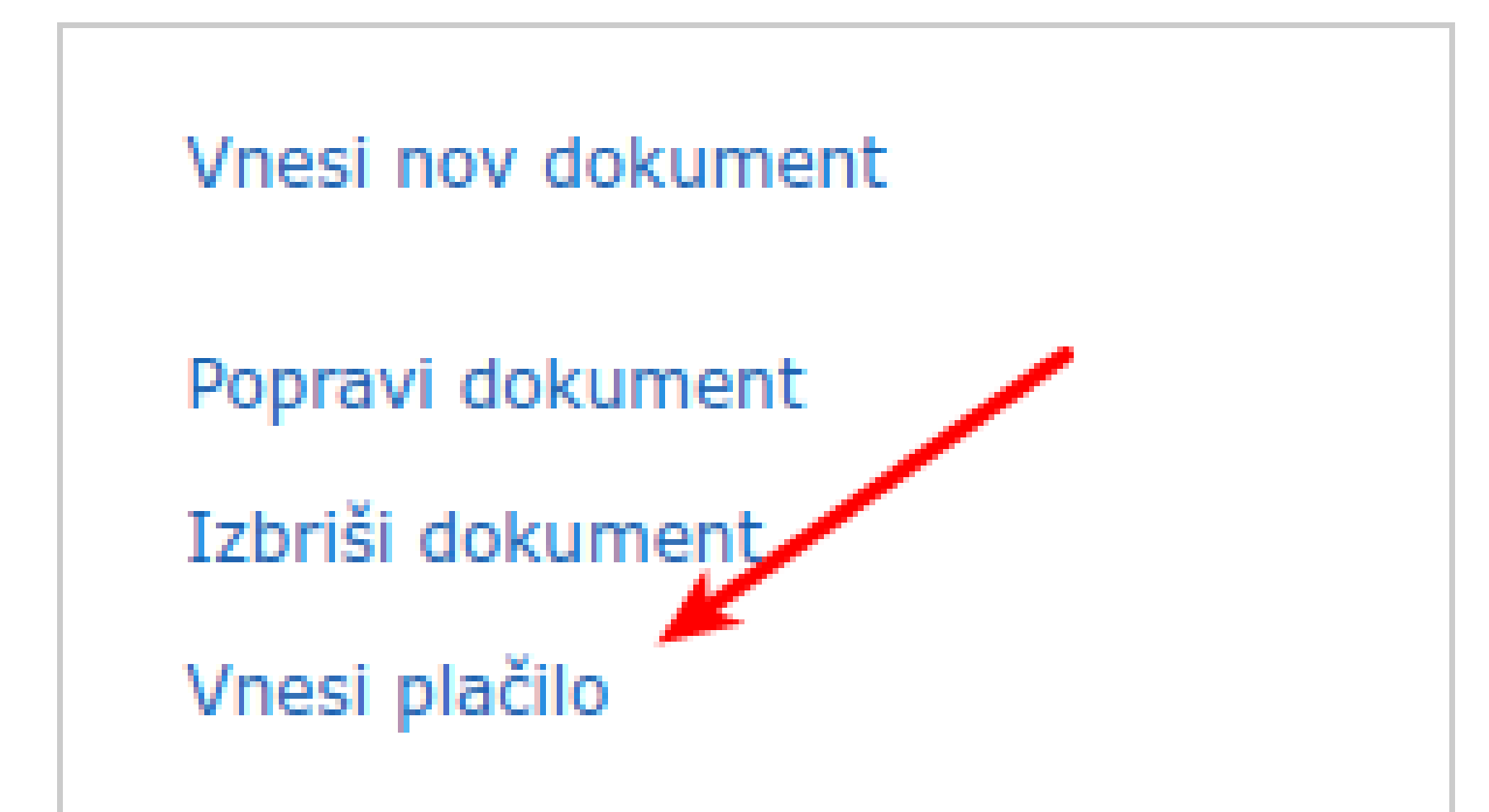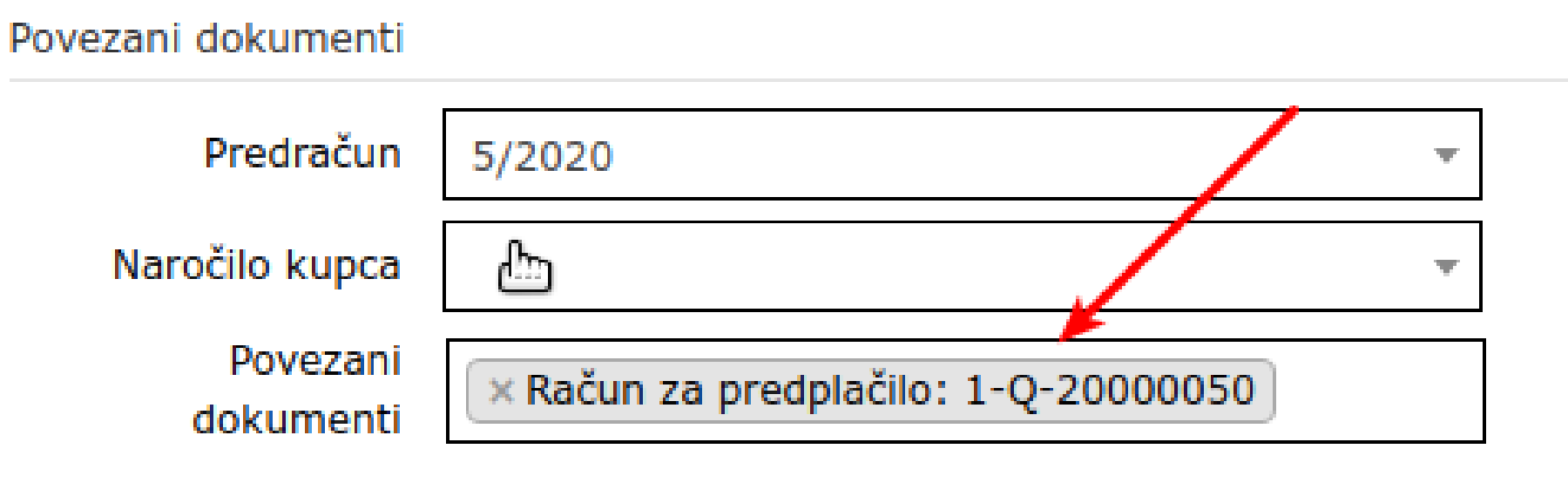Račun za predplačilo
Pozor!
Preden izdate račun za predplačilo, se posvetujte z vašim računovodjem!
- Odprete naročilo kupca.
- V meniju na levi strani izberite možnost “Ustvari račun za predplačilo”.
- Če predplačilo ni 100%, ustrezno popravite opis in znesek.
- Shranite.
- Vnesite plačilo – v meniju na levi strani izberite opcijo “Vnesi plačilo”. Če plačila ne vnesete, ne bo na računu razvidno, koliko še ostane za plačilo.
Račun ustvarite iz dokumenta (predračun ali naročilo kupca), s katerim ste ustvarili račun za predplačilo. V tem primeru bo na računu razvidno, kateri račun za predplačilo mu pripada – tudi znesek bo pravilno črpalo.
Če ustvarite račun in bi radi na njega povezali račun za predplačilo, le tega izberete iz spustnega seznama v polju povezani dokumenti.
- Najprej izdelate predračun.
- V meniju na pogledu predračuna imate opcijo “Ustvari račun za predplačilo”. S klikom na to opcijo vam ustvari nov dokument, ter izpolni polja. Potrebno je vnesti samo Številko predplačila.
- Če predplačilo ni 100%, ustrezno popravite postavke.
- Ko ste izdelali dokument, morate vnesti plačilo – to storite z izbiro opcije “Vnesi plačilo”.
- Ko storitev zaključite oz. stranki dobavite naročeno blago, morate izdelati račun z upoštevanim predplačilom. To storite tako, da odprete predračun, ter izberete opcijo “Ustvari račun”.
- Ustvarilo vam bo nov dokument, v katerem bo upoštevano predplačilo.
Odprete račun za predplačilo, ter v meniju na levi izberite opcijo “Ustvari dobropis”. Preverite, če so vrednosti negativne, ter če je polje “Vezan na račun za predplačilo” izpolnjeno z računom na predplačilo, za katerega ustvarjate dobropis. Shranite in natisnite dokument. Če imate vključene davčne blagajne, se bo le ta davčno potrdil. Računa za predplačilo, ki ste ga stornirali, ne smete vezati na izdani dokument!